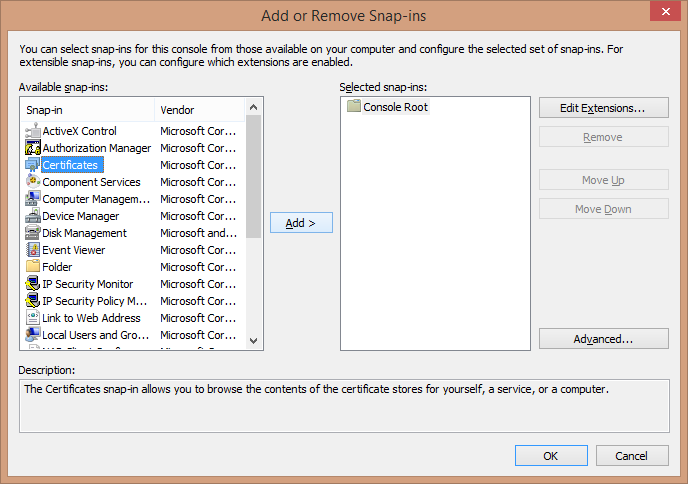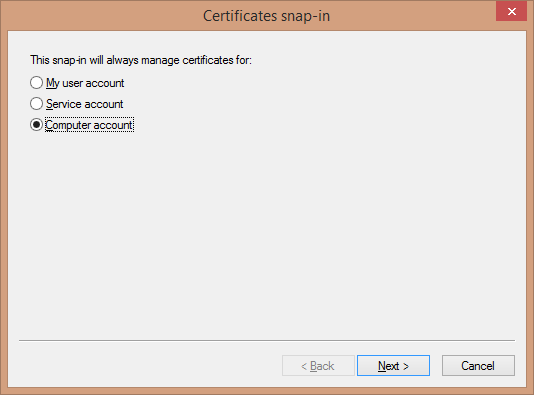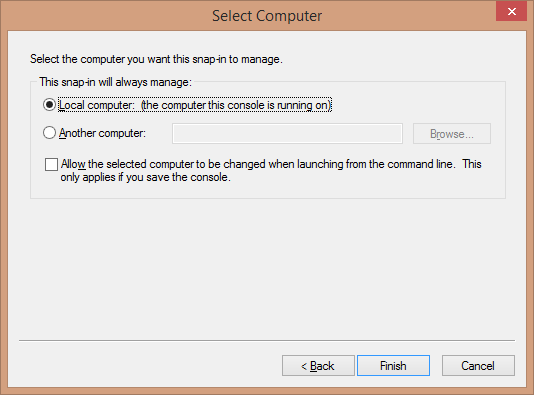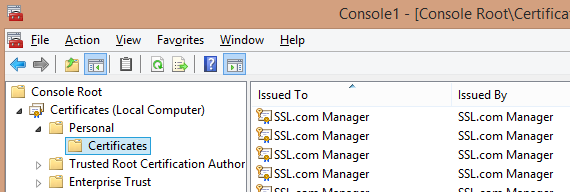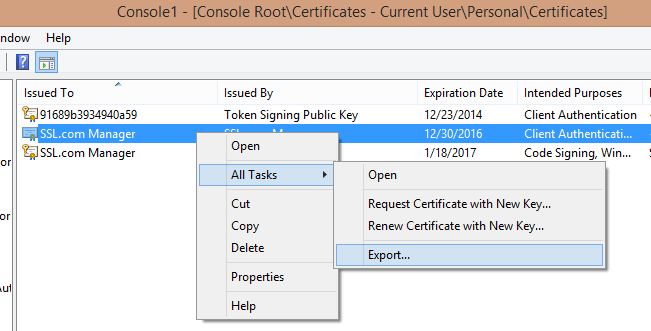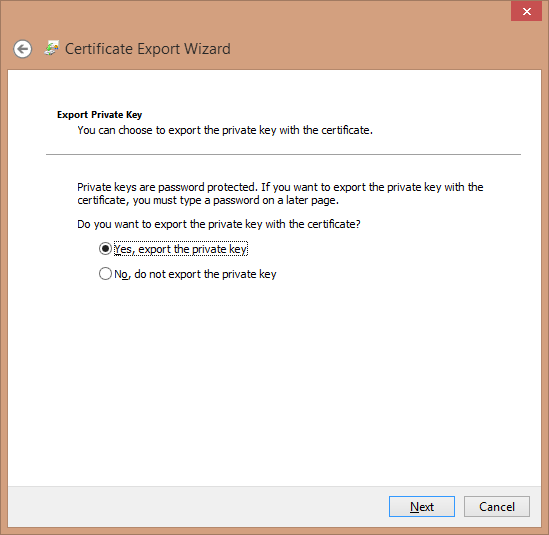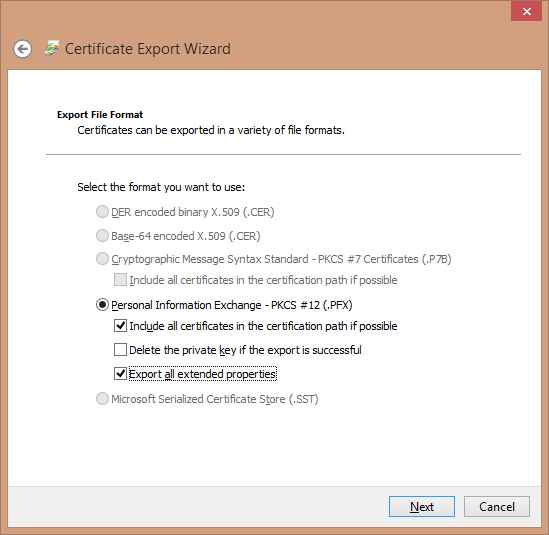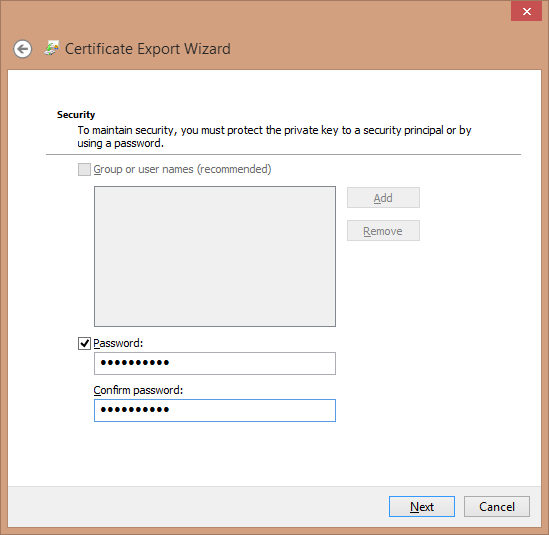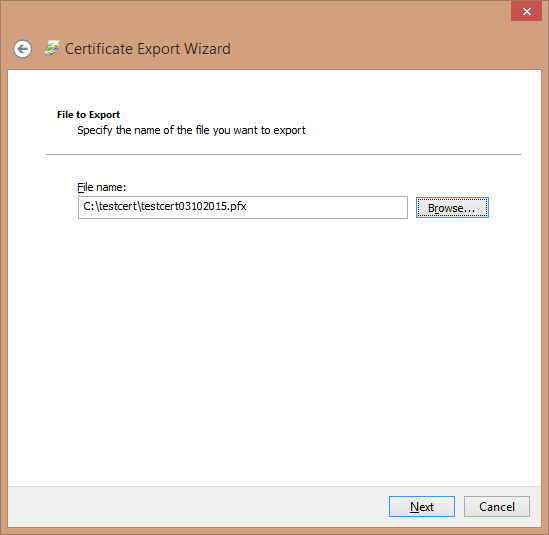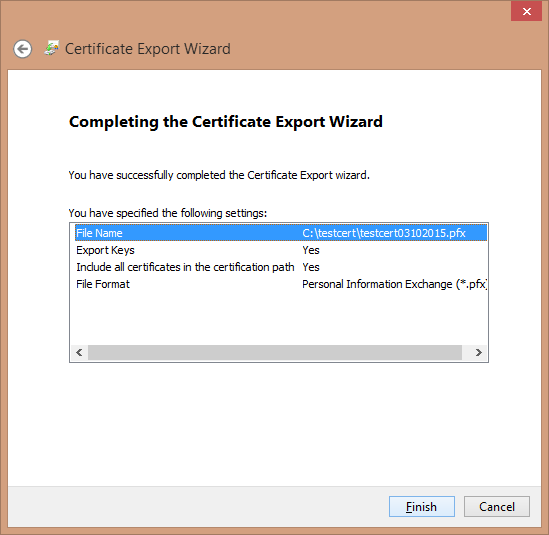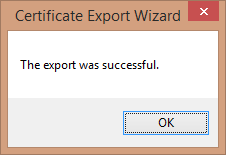참고 : 이 글은 다음에 적용되지 않습니다 SSL.com 코드 서명 및 문서 서명 인증서. 이러한 유형의 인증서는 .pfx 파일로 생성할 수 없으며 해당 개인 키를 내보낼 수 없습니다. SSL.com 코드 서명 및 문서 서명 인증서와 해당 개인 키는 다음에서만 생성되고 저장될 수 있습니다. eSigner 클라우드 서명 환경은 유비 키 장치 또는 지원되는 클라우드 HSM.
이 문서에서는 개인 키를 .p7b 인증서 파일과 결합하여 Windows 인터넷 정보 서버 (IIS)에 .pfx 파일을 만드는 방법을 보여줍니다.
이 지침은 이미 IIS 내에서 "인증서 요청 생성"을 사용하여 개인 키를 생성하고 CSR 사용중인 서버 / 노트북에서. 지침은 또한 CSR 제출, 확인 및 서명 된 SSL 인증서가 발급되었으며 서버 / 노트북에도 인증서를 설치했습니다.
OpenSSL을 사용하여 .pfx/.p12 인증서를 만드는 방법에 대한 정보는 기사를 확인하세요. 여기에서 지금 확인해 보세요..
PFX 파일을 만들려면 다음을 수행하십시오.
MMC로 인증서 찾기
- 컴퓨터에서 MMC를 엽니 다 (Windows 검색 창에 "mmc"를 입력하여이 프로그램을 찾을 수 있음).
- 선택 파일> 스냅인 추가 / 제거 (또는 유형 컨트롤-엠). 인증서 선택 를 클릭하고 추가 버튼을 클릭합니다.
- "컴퓨터 계정"을 선택하고 다음 보기...
- 스냅인을 지시하여 로컬 컴퓨터 클릭 마감재
.
- OK 스냅인을 추가합니다.
- 그런 다음 "인증서 (로컬 컴퓨터)> 개인> 인증서"폴더로 이동합니다.
수정 된 인증서 내보내기
인증서를 .pfx 파일로 내보내기 전에 올바른 키 기호가 필요합니다.
- 인증서를 마우스 오른쪽 버튼으로 클릭하고 "모든 작업> 내보내기"를 선택하여 인증서 내보내기 마법사를 엽니 다.
- 마법사의 시작 페이지를 클릭 한 후 옵션이 "예, 개인 키를 내 보냅니다"로 설정되어 있는지 확인하고 다음 보기.
- 내 보낸 인증서의 형식 (여기서는 PKCS # 12 인코딩 또는 .PFX 파일)을 선택합니다. 경로에 모든 인증서를 포함하고 모든 확장 속성을 내보내려면 확인란을 선택했는지 확인한 다음 다음 보기.
- 이 인증서 번들을 보호하기위한 비밀번호를 묻는 메시지가 표시됩니다 (개인 키가 통합되어 있으므로 좋습니다). 비밀번호를 작성하고 확인한 다음 다음 보기.
- 내보내는 파일의 이름과 위치를 선택하십시오. 원하는 위치로 이동할 수 있습니다. 파일을 .pfx 확장자로 저장해야합니다.
참고 : 날짜를 포함하면이 인증서 파일을 다른 인증서 파일과 구별 할 수있는 좋은 방법입니다. - 정보를 검토하십시오. 이 모든 것이 올바르게 보이면 클릭 마감재
.
- 내보내기에 성공했다는 확인 메시지가 나타납니다.
SSL.com을 선택해 주셔서 감사합니다! 문의 사항이 있으시면 이메일로 연락주십시오. Support@SSL.com, 전화 1-877-SSL-SECURE페이지 오른쪽 하단에있는 채팅 링크를 클릭하십시오.